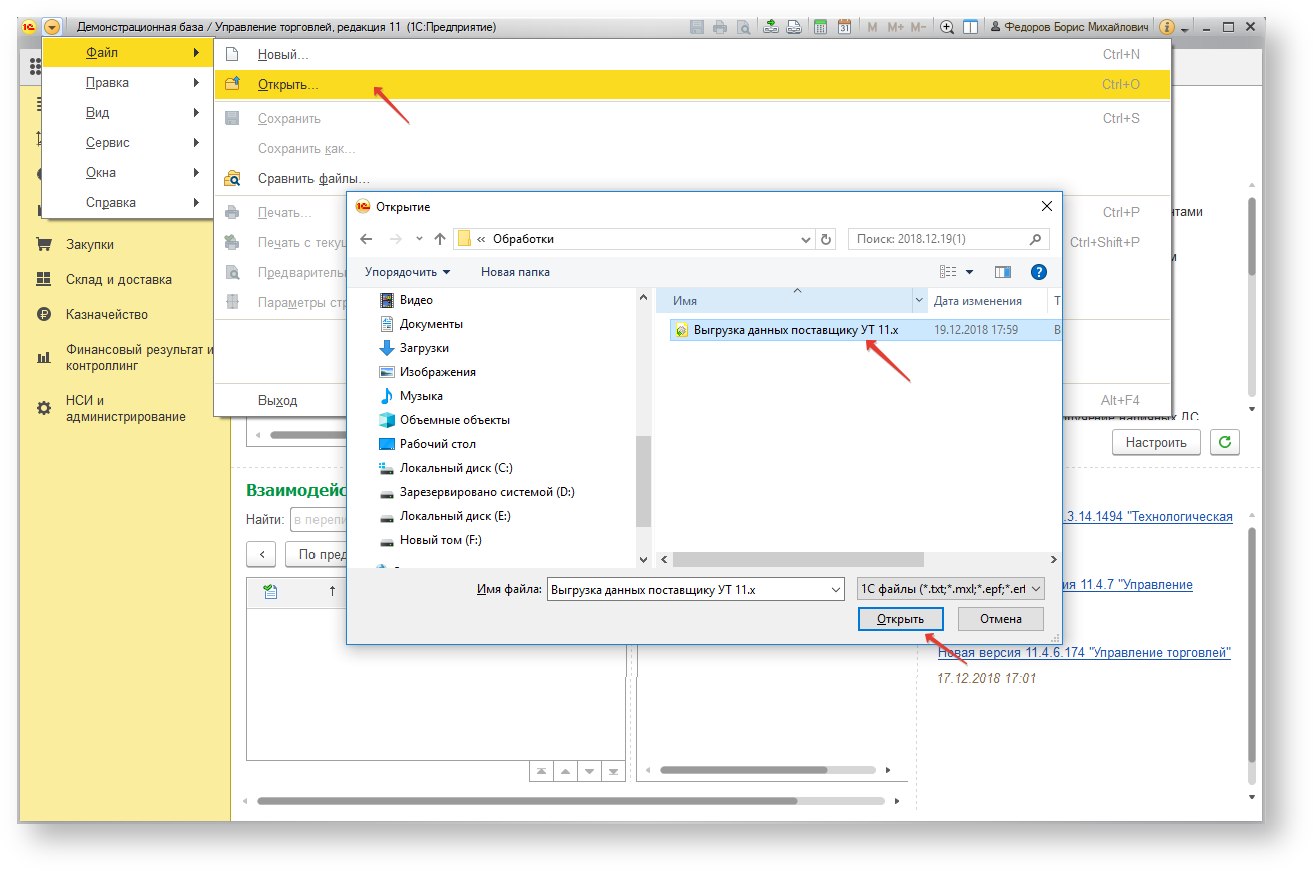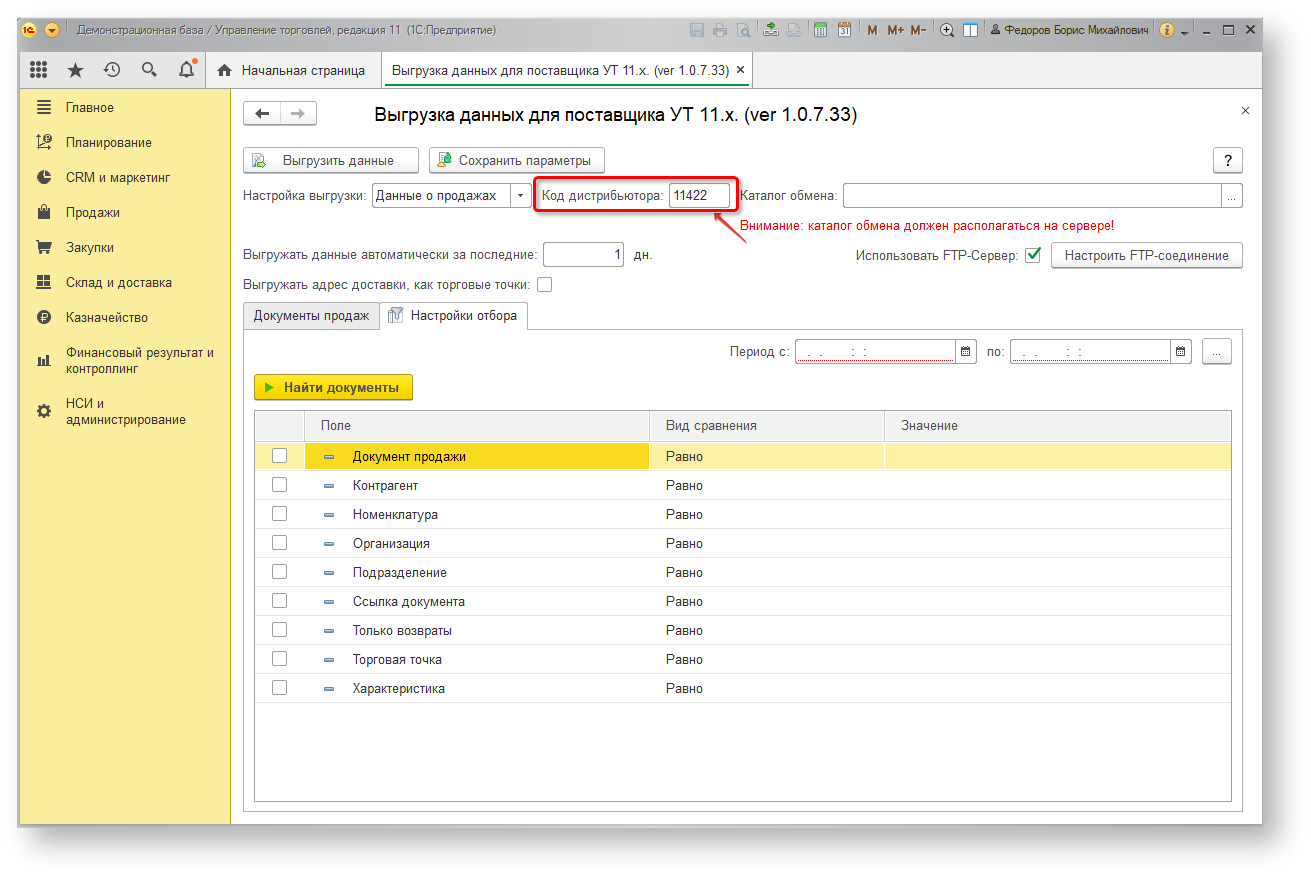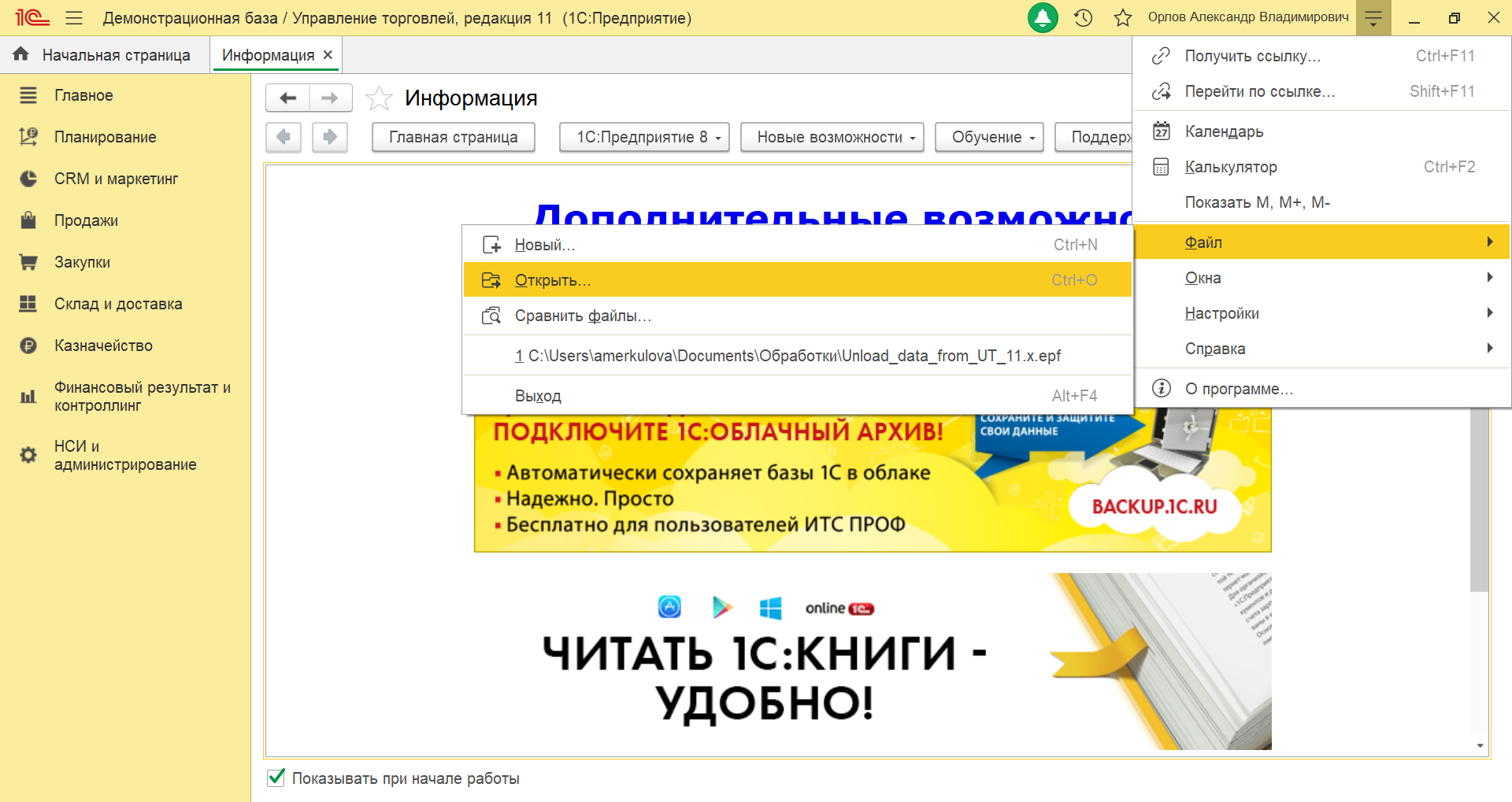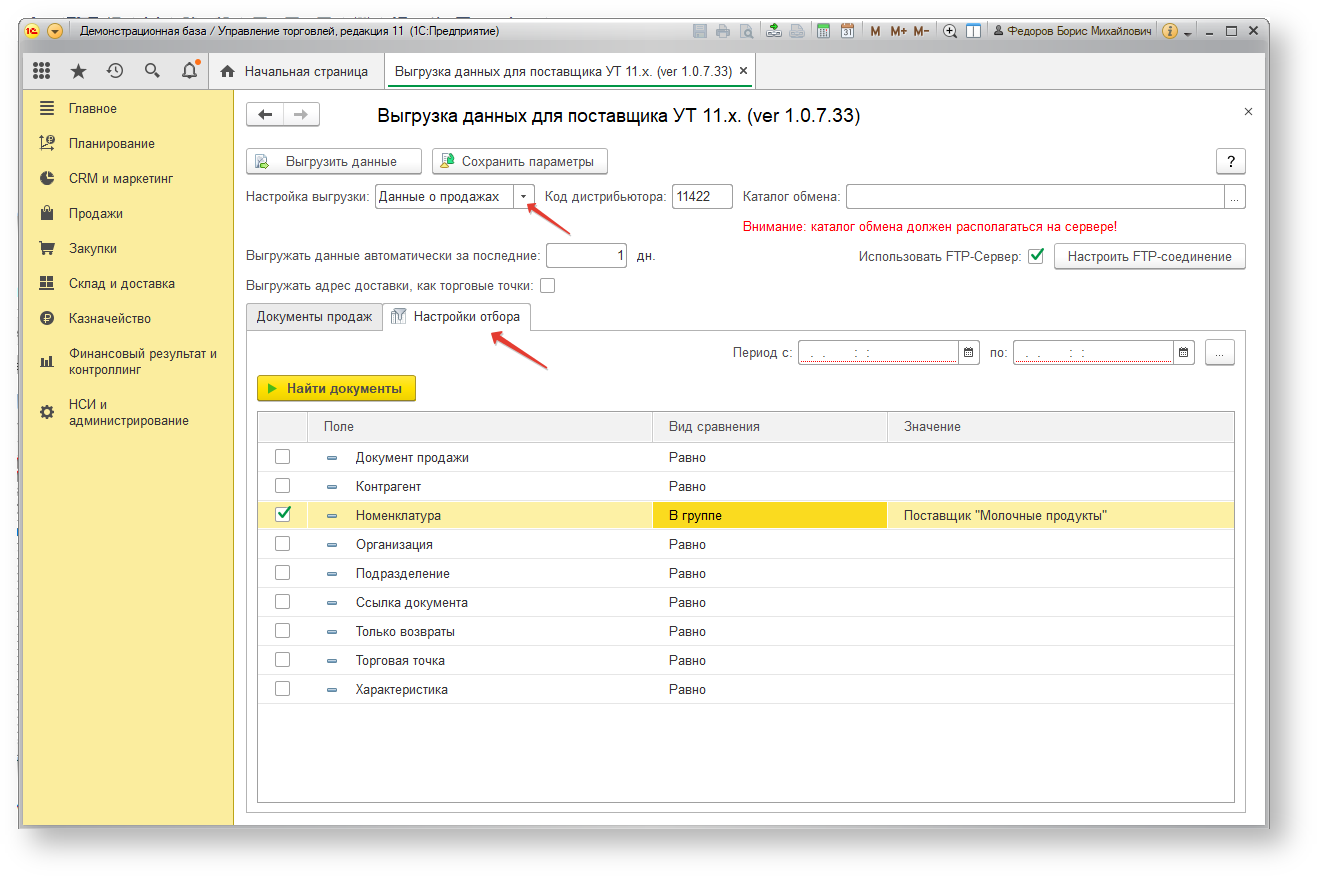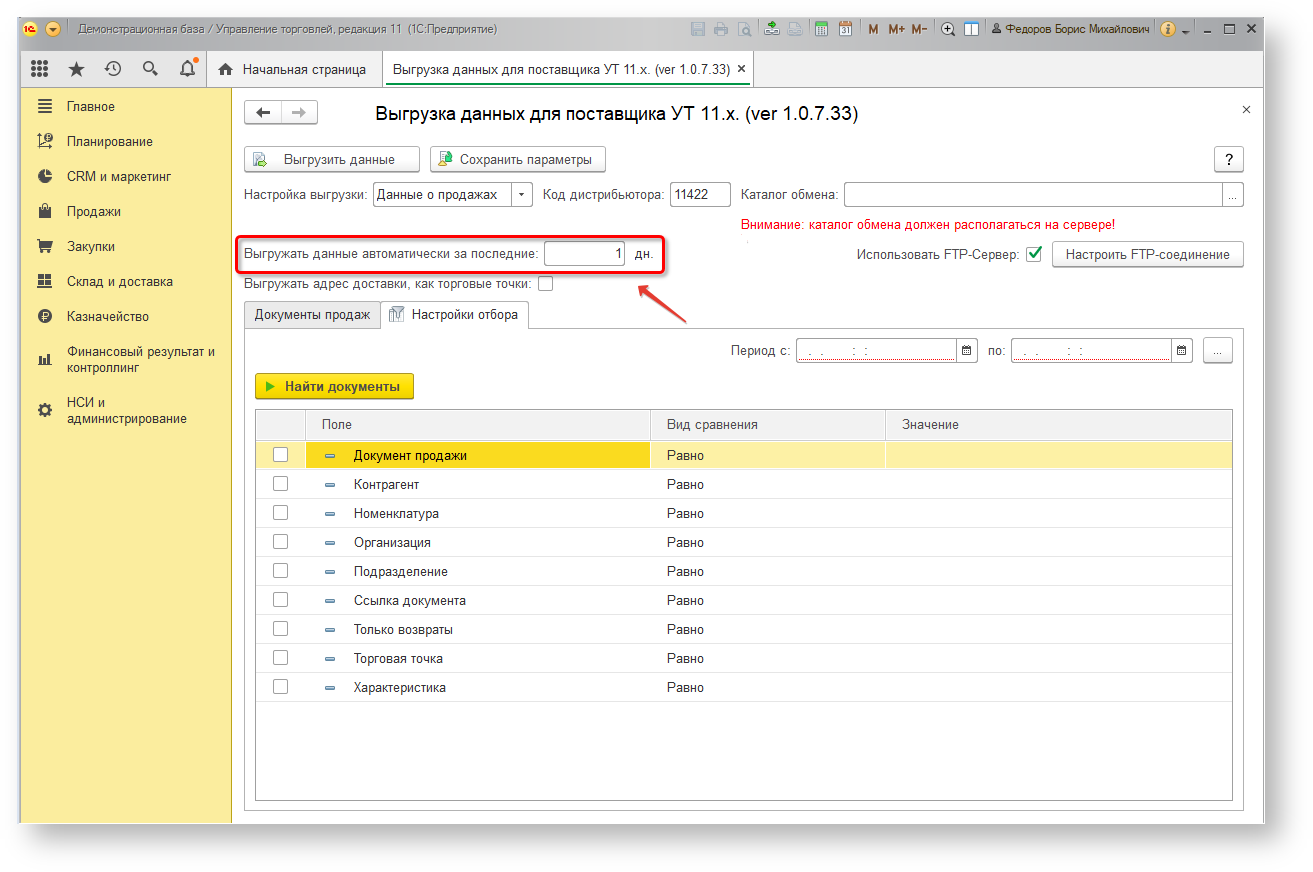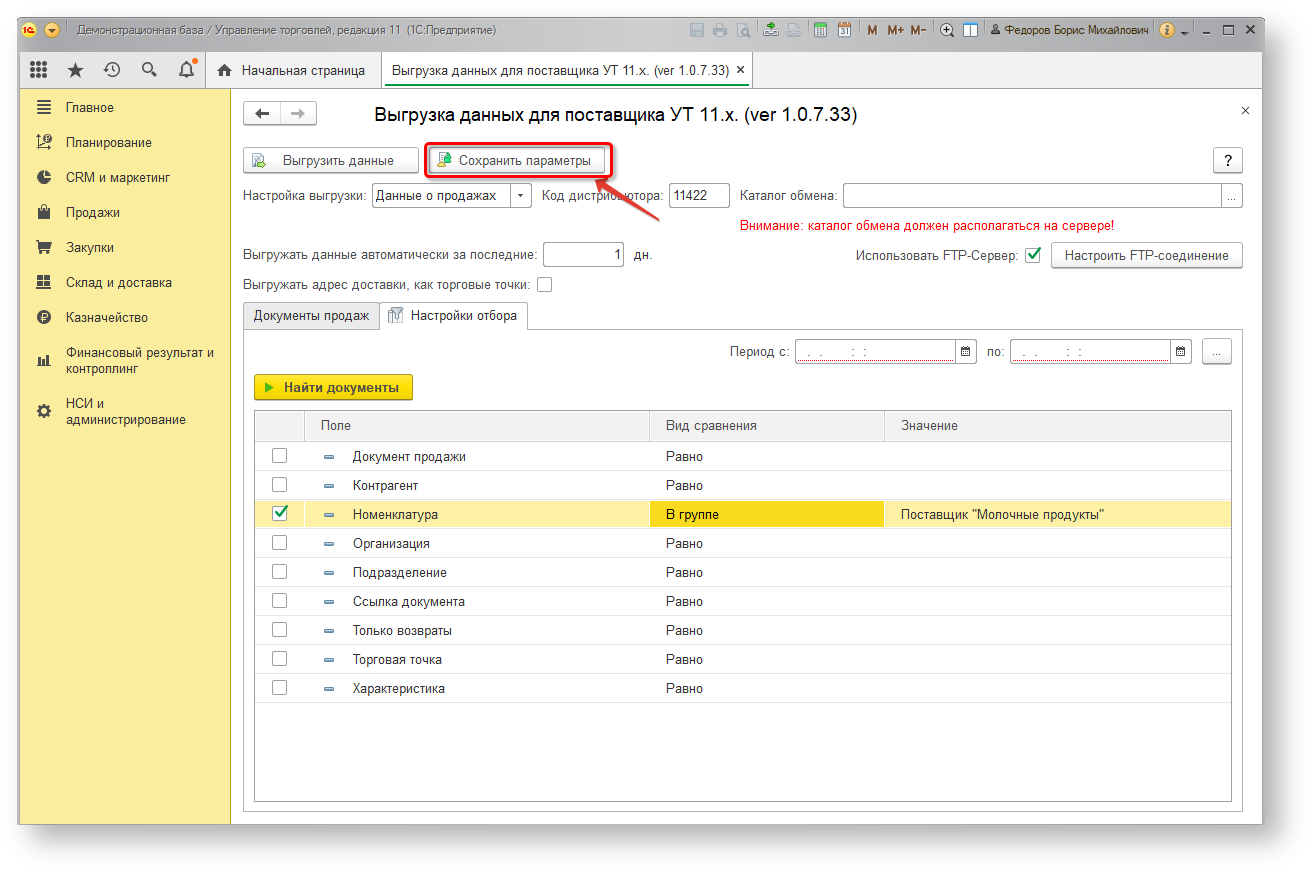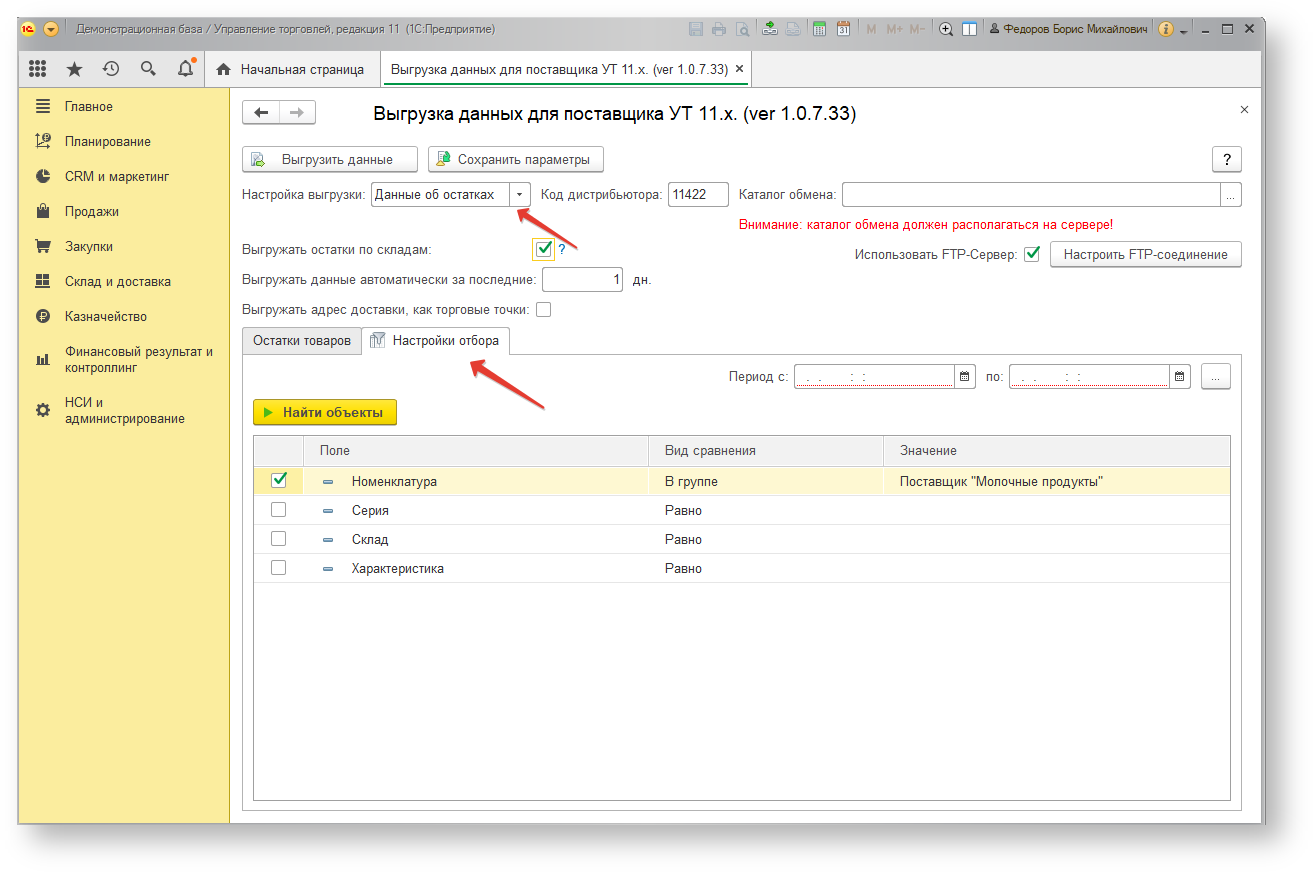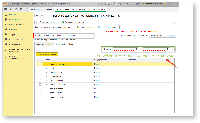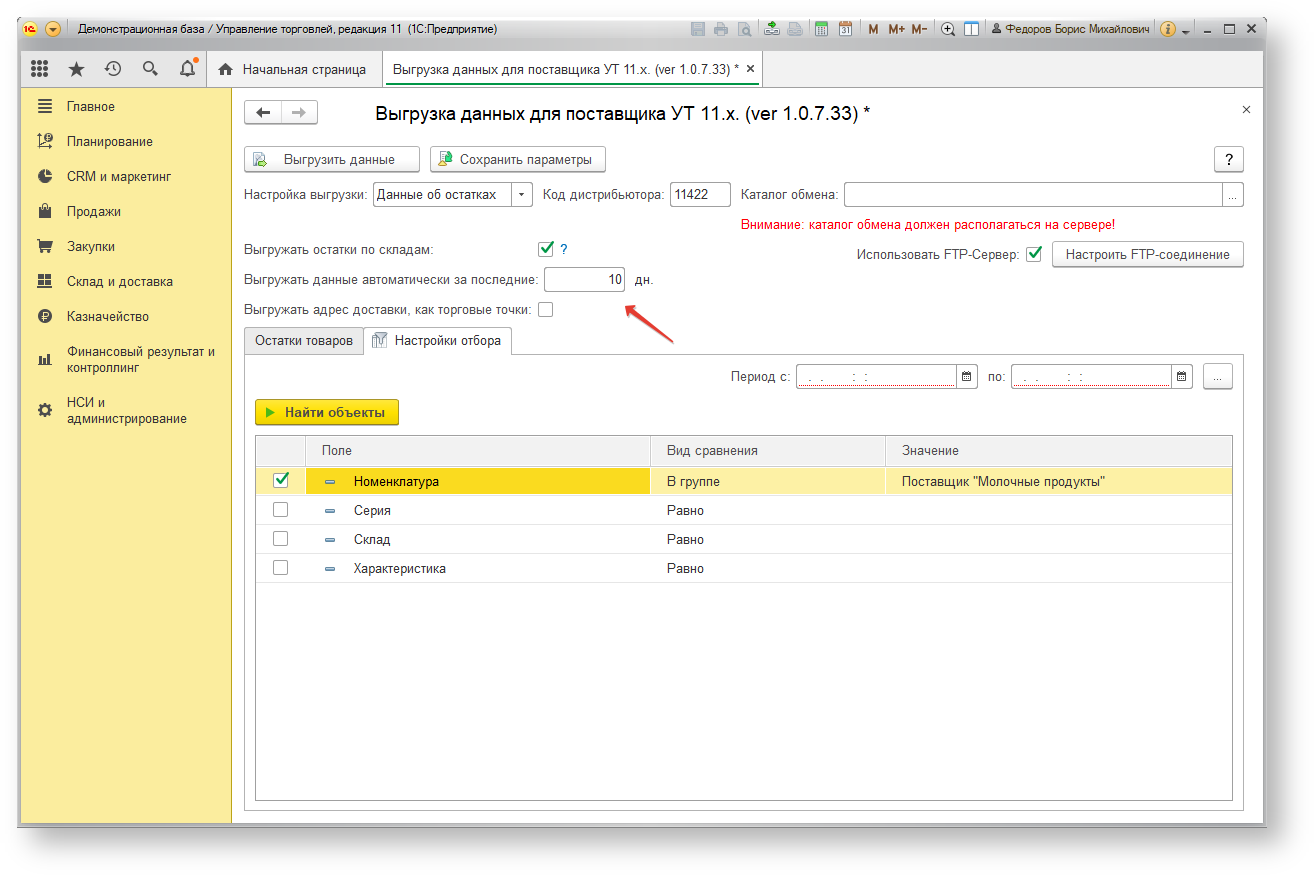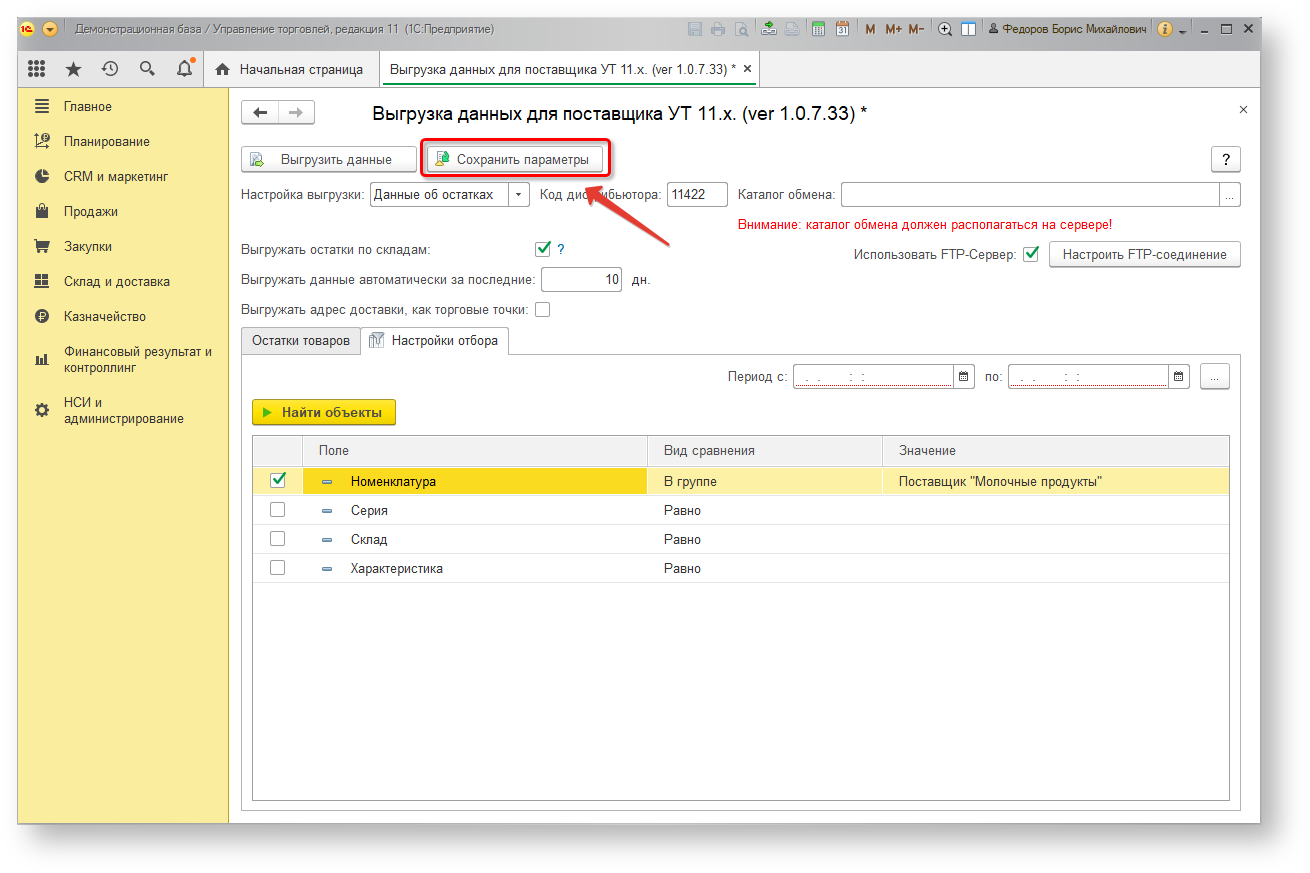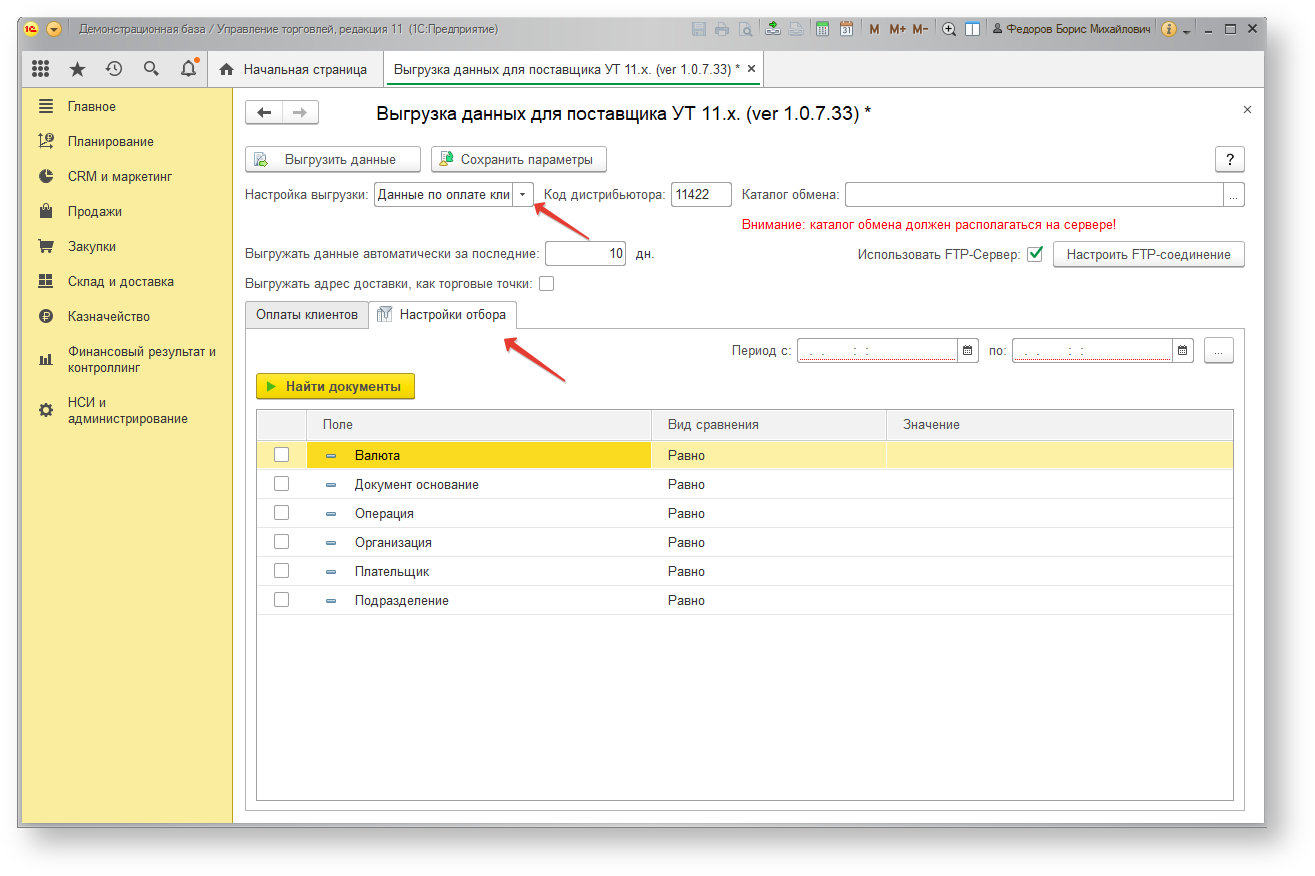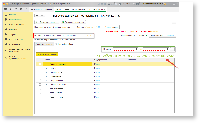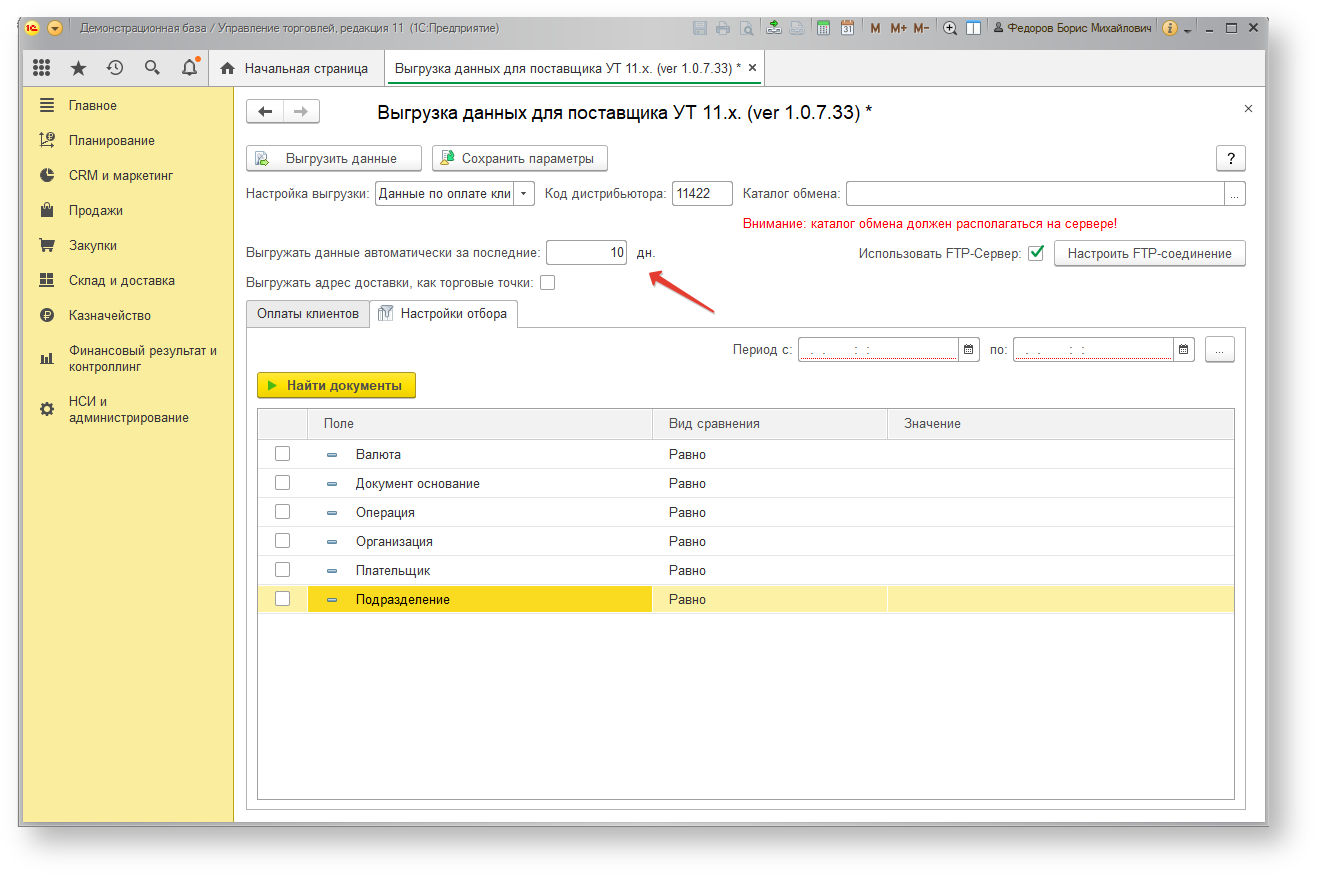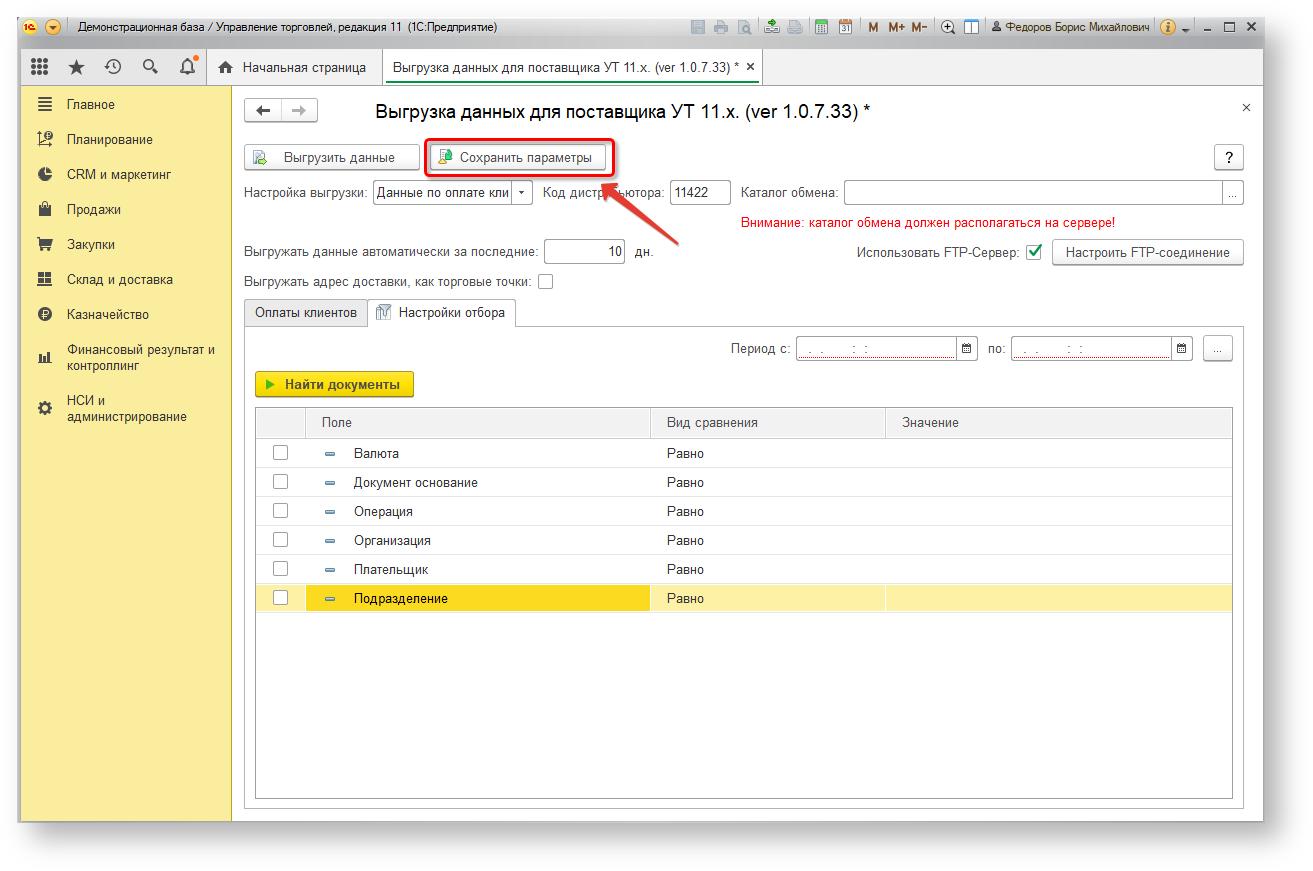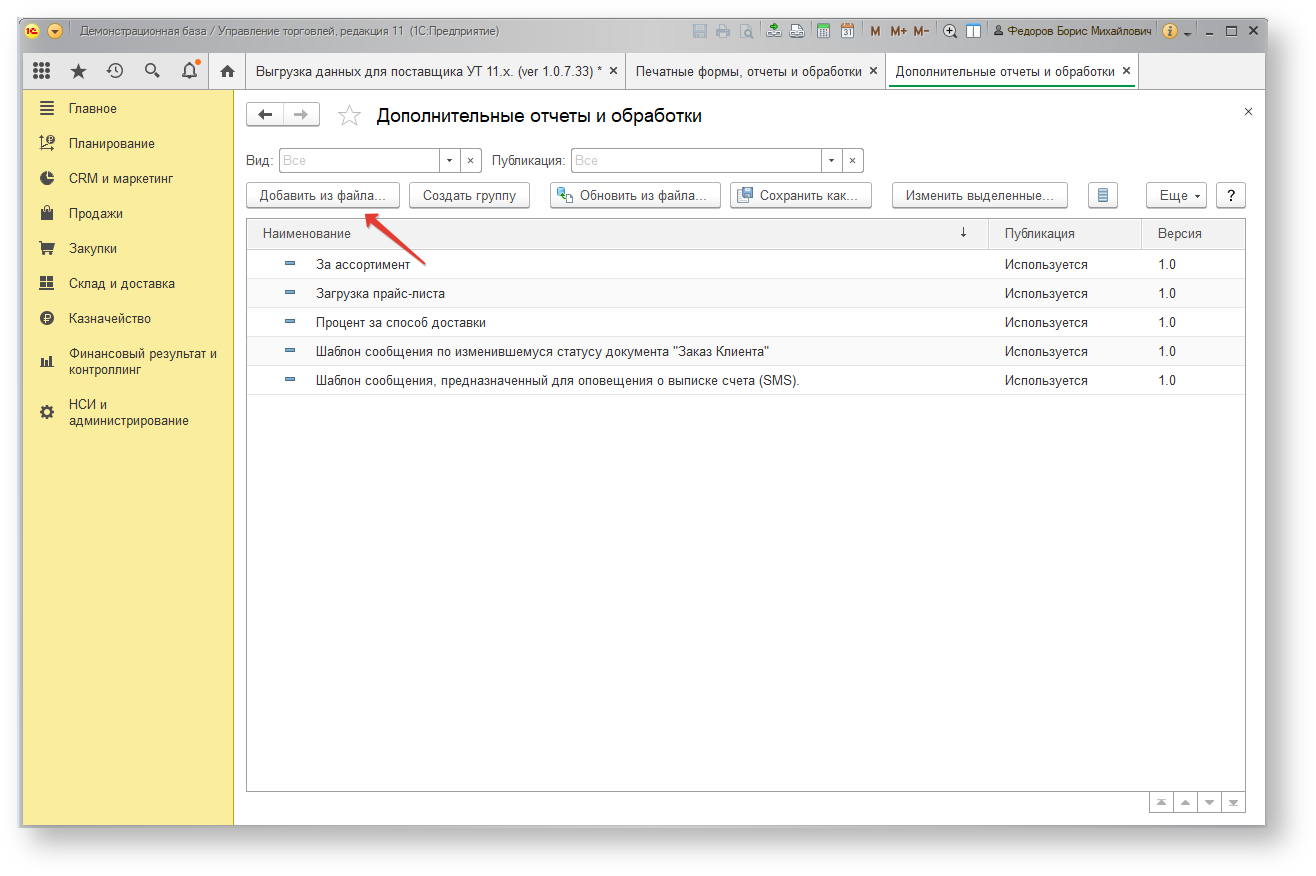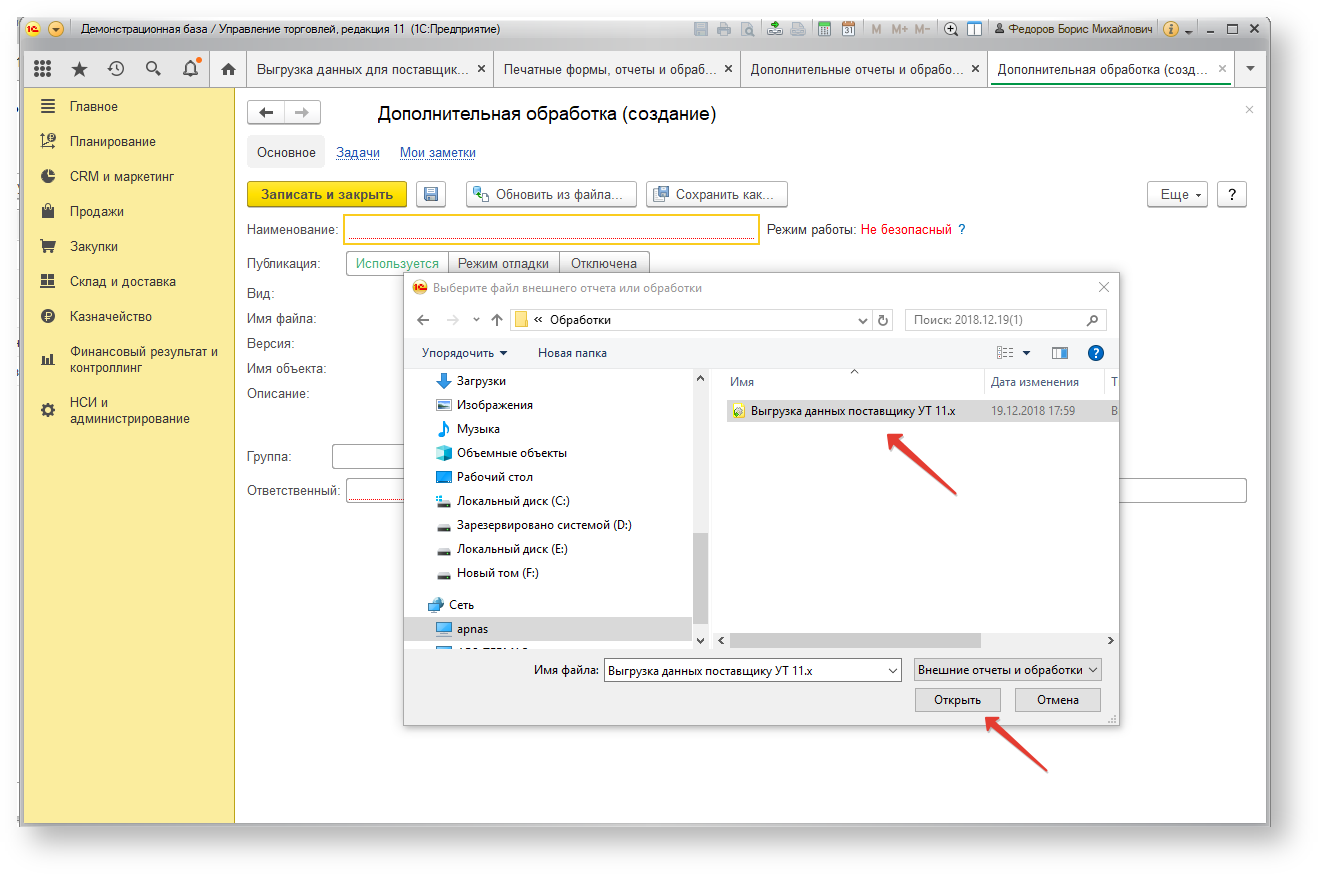Последовательность действий для выгрузки данных поставщику с помощью готовой внешней обработки:
Запустить готовую внешнюю обработку;
Настроить параметры для режимов выгрузки: Продажи, Остатки, Оплаты клиентов (в соответствии с договоренностью с поставщиком);
Включить выгрузку данных по расписанию.
Шаг 1. Запустите готовую внешнюю обработку в конфигурации "1С: Управление торговлей"
...
| Info |
|---|
С помощью обработки «Выгрузка данных для поставщика» вы сможете настроить обмен данными о продажах, остатках товаров на складах, и оплатах клиентов. |
Чтобы запустить обработку, откройте в верхней панели меню «Файл» → «Открыть» → Файл внешней обработки.
| Note |
|---|
Файл внешней обработки "Выгрузка данных поставщику для УТ 11.Х.epf" |
...
входит в комплект поставки программного продукта "Агент Плюс: Управление Дистрибуцией, Стандарт" |
...
Шаг 2. Введите код дистрибьютора в форме обработки
...
, и предоставляется дистрибьютору поставщиком. |
Затем необходимо открыть Файл внешней обработки «Выгрузка данных поставщику для УТ 11.Х.epf».
Внешний вид
Окно обработки содержит поле настроек, табличную часть и кнопки управления.
Настройка обмена данными с поставщиком
Первоначально требуется заполнить данные для настройки соединения.
Код дистрибьютора
Пятизначный код дистрибьютора
...
предоставляет поставщик
...
...
.
Каталог обмена
Путь к каталогу, в который будут помещаться передаваемые данные, предоставляет поставщик.
...
Настройки FTP-соединения
| Info |
|---|
FTP (File Transfer Protocol) - протокол удаленной передачи файлов для создания, удаления загрузки и скачивания на сервер данных любого типа и размера, или файлов и папок. |
Параметры FTP-соединения
...
дистрибьютору предоставляет поставщик
...
.
Укажите путь к каталогу на FTP-сервере до нужных файлов, в который будут помещаться передаваемые данные.
...
Флажок выбора «Использовать FTP-Сервер» должен быть включен. Нажмите кнопку «Настроить FTP-соединение», и откроется окно настройки параметров.
Заполните окно настройки параметров FTP-соединения - основного и резервного:
...
Основной FTP
FTP-сервер – адрес в сети, с которым осуществляется соединение;
...
Пользователь - логин пользователя, от имени которого
...
устанавливается FTP-соединение;
...
Пароль - пароль пользователя, от имени которого
...
устанавливается FTP-соединение;
...
Каталог на FTP-сервере - путь на локальном компьютере, либо на сервере, определяющий, откуда будут загружаться файлы с данными поставщику;
...
Пассивный режим - режим работы FTP-соединения.
...
При активном режиме, флажок выбора включать не нужно.
Проверить подключение - кнопка, при нажатии на которую будет произведена попытка подключения к FTP-серверу с указанными данными. Результат подключения отобразится в строке «Статус подключения» либо зеленым цветом - «Подключение установлено», либо красным - «Подключение не установлено».
| Warning |
|---|
Необходимо убедиться в том, что каталог FTP доступен для чтения и записи пользователю операционной системы, от имени которого запущен сервер 1С:Управление торговлей. Если это не так, то необходимо дать этому пользователю права, или выбрать другого пользователя для запуска сервера 1С:Управление торговлей, с необходимыми правами доступа к ресурсам FTP. |
...
Написать имя резервного FTP-сервера, с которым осуществляется соединение;
Установить логин пользователя, от имени которого установлено резервное FTP-соединение;
Ввести пароль пользователя, от имени которого установлено резервное FTP-соединение;
Определить путь на локальном компьютере, либо на сервере, определяющий, откуда будут загружаться файлы с данными;
Установить активный или пассивный режим работы резервного FTP-соединения.
Проверить подключение.
Сохранение настроек
Для сохранения настроек основного и резервного подключения FTP нажмите кнопку «Сохранить и закрыть», окно подключения закроется. Настройка FTP-соединения произведена успешно.
Шаг 4. Настройте параметры выгрузки данных
...
| title | Как настроить выгрузку данных по продажам? |
|---|
...
Настройка выгрузки
Здесь можно указать данные в учетной системе для обмена с поставщиком. Доступно три варианта:
«Данные о продажах»
«Данные об остатках»
«Данные по оплате клиентов (нал./безнал.)»
Настройки отбора
Для определения, какие данные будут предоставлены для обмена, укажите требуемые параметры отборов. Выбор производится, если кликнуть мышью в первом столбце напротив нужного пункта. Перечень доступных параметров:
...
Документ продажи
Контрагент
Номенклатура
Организация
Подразделение
Ссылка документа
Только возвраты
...
Торговая точка
...
Характеристика
...
| Tip |
|---|
Указывать период для автоматической выгрузки не требуется: |
- Укажите значение "Выгружать данные автоматически за последние__ дн"
...
...
| title | Как настроить выгрузку данных об остатках? |
|---|
- Выберите настройку выгрузки "Данные об остатках;
- Перейдите на вкладку "Настройки отбора";
- Укажите требуемые параметры отборов:
- Номенклатура;
- Серия;
- Склад;
- Характеристика;
| Tip |
|---|
Указывать период для автоматической выгрузки не требуется: |
- Укажите значение "Выгружать данные автоматически за последние__ дн"
...
...
| title | Данные по оплате клиентов (нал./безнал.) |
|---|
...
Если выбрано в окне Настройка выгрузки «Данные об остатках», в табличной части отражается:
Номенклатура
Серия
Склад
Характеристика
При наведении мышью на знак вопроса, отражается справочная информация по параметрам.
Параметр «Выгружать остатки по складам» выбирается, если требуется выгружать данные, с указанием конкретного склада.
Если выбрано в окне Настройка выгрузки «Данные по оплате клиентов (нал./безнал.)
...
», в табличной части отражается:
Валюта
...
Документ основание
...
Операция
...
Организация
...
Плательщик
...
Подразделение
...
| Tip |
|---|
Указывать период для автоматической выгрузки не требуется: |
- Укажите значение "Выгружать данные автоматически за последние__ дн"
...
...
Период выгрузки
Период выгрузки документов, по указанным в табличной части параметрам, указывается в днях. Если установлено значение «0» — документы выгружаться не будут.
| Note |
|---|
Для автоматической выгрузки указывать период не требуется. |
Интервал выгрузки данных
Для настройки предоставления данных поставщику в определенный период, укажите даты, и система будет отправлять нужные данные, только в обозначенный интервал времени.
Разрешить дополнительную выгрузку по запросу поставщика
Для отправки данных поставщику по вторичным продажам за выбранных период флажок выбора должен быть включен.
| Warning |
|---|
Данный параметр необходим для выгрузки данных за определенный период по запросу поставщика. |
Настройки выгрузки торговых точек контрагентов
Чтобы изменять схему выгрузки в соответствии с особенностями учета нажмите на ссылку «Настройки выгрузки торговых точек/контрагентов». Откроется окно для выбора нужных параметров.
Сохранение параметров выгрузки данных
Для сохранения настроек параметров нажмите кнопку «Сохранить параметры». Настройка произведена успешно.
Настройка автоматической выгрузки данных по расписанию
...
Выберите пункт меню
...
«НСИ и администрирование» → «Печатные формы, отчеты и
...
обработки»
...
Выберите раздел
...
«Дополнительные отчеты и
...
обработки»
...
Нажмите кнопку
...
- Нажмите "Продолжить" в диалоговом окне "Предупреждение безопасности":
...
«Добавить из файла»
Нажмите кнопку «Продолжить» в диалоговом окне «Предупреждение безопасности»
Откройте каталог, содержащий файл внешней обработки
...
«Выгрузка данных поставщику УТ 11.Х.
...
...
epf»
Подключите нужный параметр в графе «Выполнять команду по расписанию». Откроется окно «Расписание».
Заполните параметры расписания выгрузки данных поставщику
...
.
...
Сохраните регламентное задание.
Все готово к выгрузке данных по расписанию
...
.